
在垃圾佬的网络中,软路由是必不可少的,常见的软路由系统有爱快、OpenWrt以及RouterOS等,这些软路由系统各有优劣。最近猫爷儿配置ROS时发现RouterOS对新手很不友好。下面就详细讲解下RouterOS的步骤。
一、什么是RouterOS
RouterOS是由MikroTik开发的操作系统,专门用于网络路由和管理。它是一个功能强大的操作系统,通常用于路由器和网络设备上,以提供高级网络功能和管理功能。
二、RouterOS的特点和用途
RouterOS广泛用于中小型企业、互联网服务提供商(ISP)和各种网络提供商,因为它提供了丰富的功能和灵活性,可以满足各种网络需求。它通常安装在MikroTik品牌的硬件设备上,但也可以安装在通用的x86架构计算机上,以创建自定义路由器和网络设备。
1、路由功能:RouterOS具有强大的路由功能,可以用于构建复杂的网络拓扑,包括静态路由、动态路由(如OSPF和BGP)以及网络地址转换(NAT)等。
2、防火墙:RouterOS提供了灵活的防火墙功能,可用于保护网络免受不受欢迎的访问和攻击。
3、无线网络支持:它支持无线网络技术,可以用于配置和管理无线接入点、无线客户端以及无线网桥。
4、VPN支持:RouterOS支持各种VPN协议,包括IPsec、PPTP、L2TP和OpenVPN,允许建立安全的远程连接和虚拟专用网络。
5、带宽管理:RouterOS具有强大的带宽管理功能,允许管理员控制和分配网络带宽,以确保网络资源的公平使用。
6、用户管理:它允许创建和管理用户帐户和访问控制,以实现网络资源的授权访问。
7、监控和调试工具:RouterOS提供了各种监控和调试工具,用于诊断网络问题和监视网络性能。
8、Web界面和命令行界面:RouterOS可以通过Web界面和命令行界面进行配置和管理,使管理员可以选择他们最喜欢的方式来管理设备。
三、软路由Router OS系统下载
打开mikrotik官方网站:https://mikrotik.com/download
- X86主机可以下载X86下的CD Image

- VM或者PVE虚拟机可以下载Cloud Hosted Router下的【OVA template】或者【Raw disk image】(备注:两种安装方式不一样)
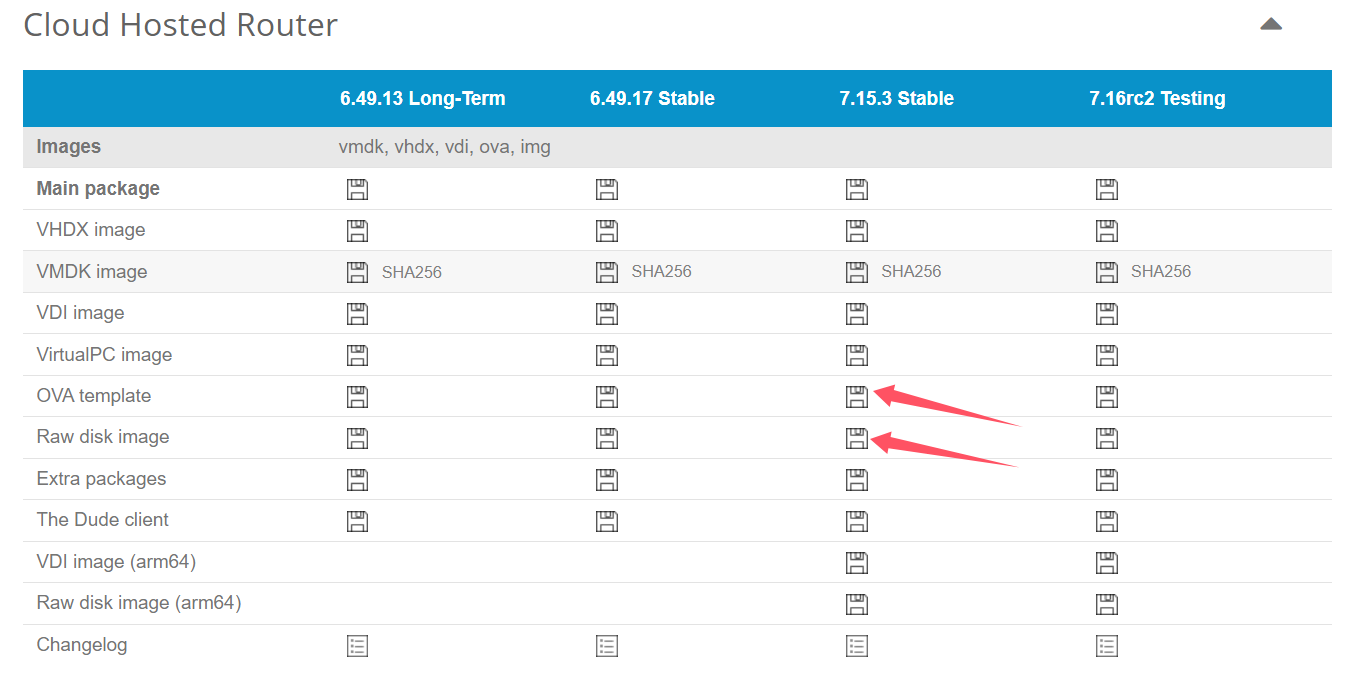
- 此外需要下载管理工具winbox
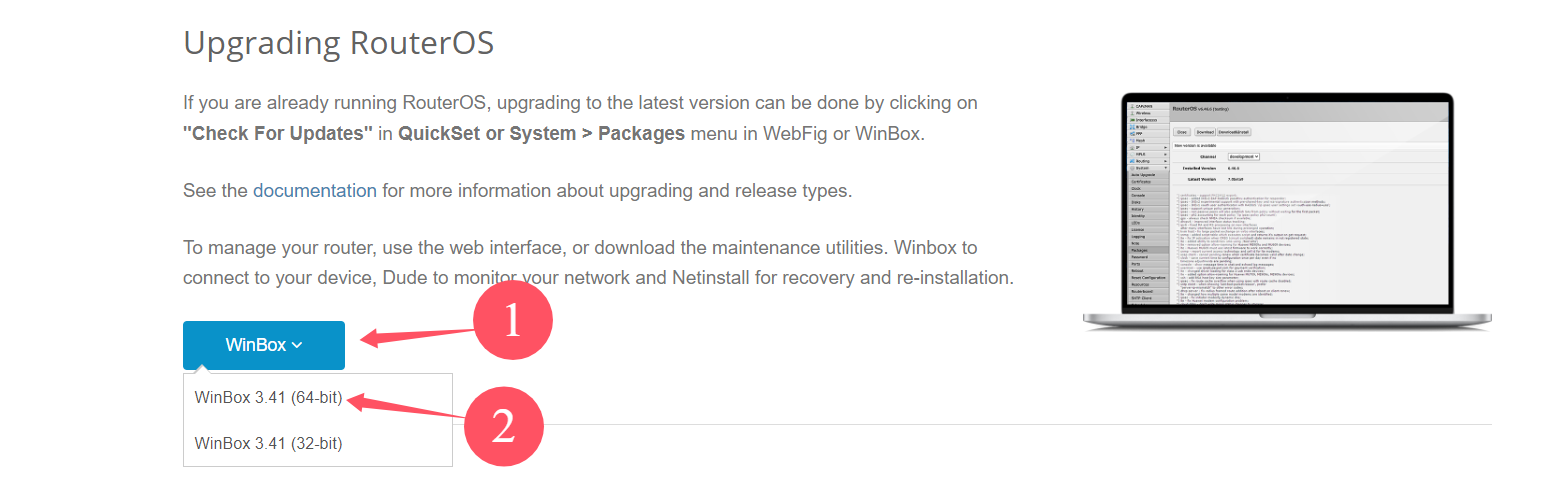
四、安装RouterOS
1、X86物理机安装
- 准本U盘启动工具Ventoy。
- 将CD Image文件放入Ventov启动盘文件夹中,启动主机,按F7进入启动选项选择U盘启动。(不同品牌启动键不同,可参考各种品牌的电脑从U盘启动的快捷键大全)
- 进入U盘启动页面,选择Router OS镜像进行安装。进入如下功能配置界面。
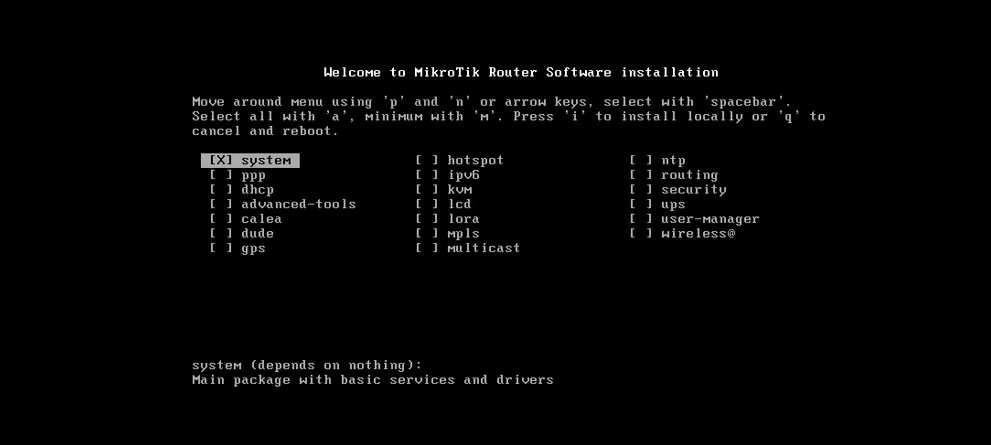
- 选择要安装的软件包:欢迎使用MikroTik Router Software安装使用“ p”和“ n”或方向键在菜单中移动,并使用“空格键”进行选择。用“ a”全选,用“ m”最小功能,只有system。

- 按“ i”在本地安装,按“ r”安装远程路由器,按“ q”取消并重新启动。猫爷儿这里选择是a,将所有功能都安装。
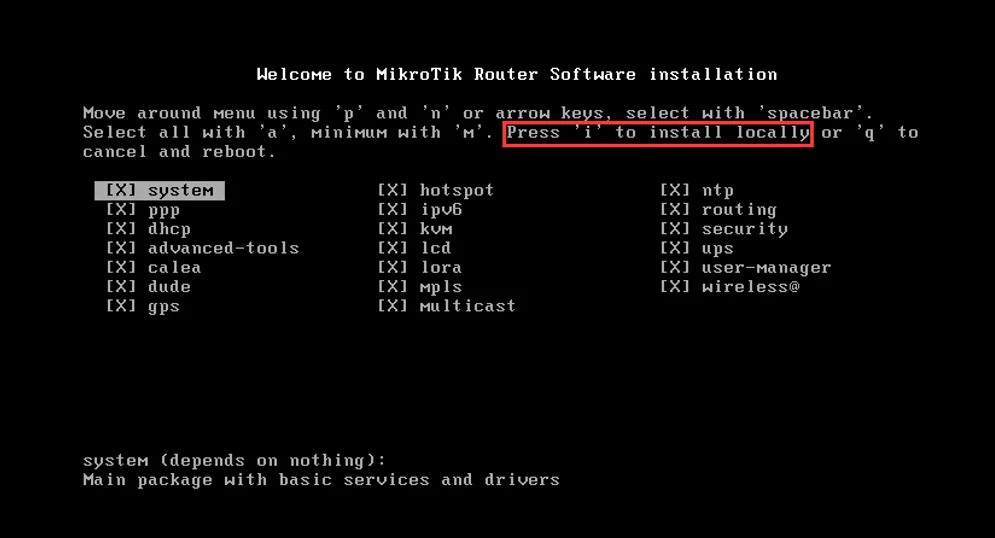
- 后面更具提示选“Y”一直按回车等待安装即可。等待安装完成按ENTER重新启动。
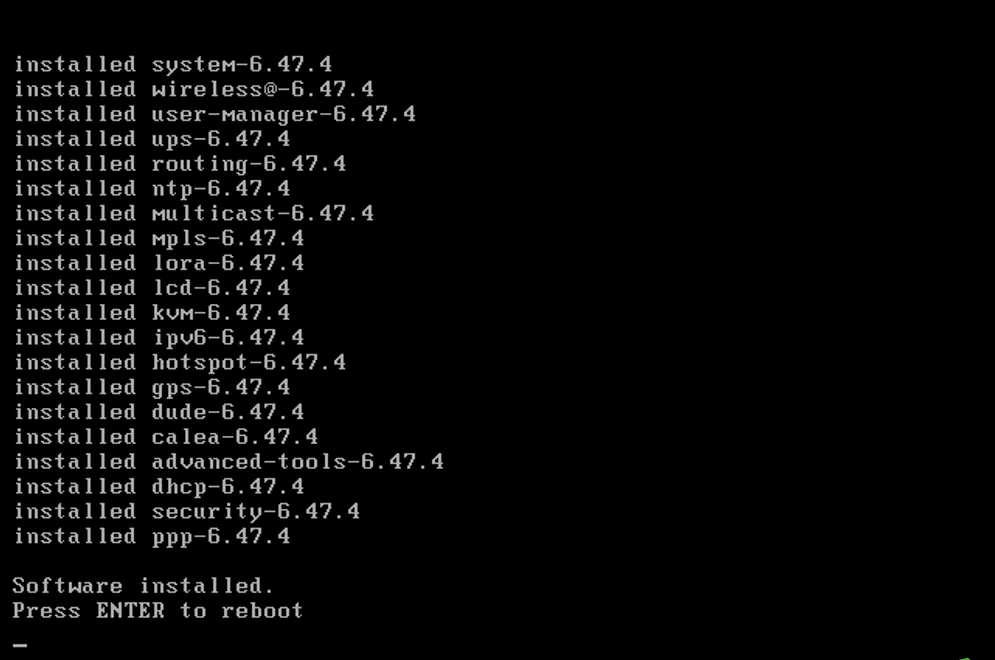
- 当现实版本号及登录选项时,表明已经安装成功。

- 用网线连接电脑和RouterOS主机,打开WinBox软件,可以看到ROS主机的MAC地址,【Connect To】选择ROS主机MAC地址;【Login】填写admin;【Password】留空。点击【Connect】进入系统。
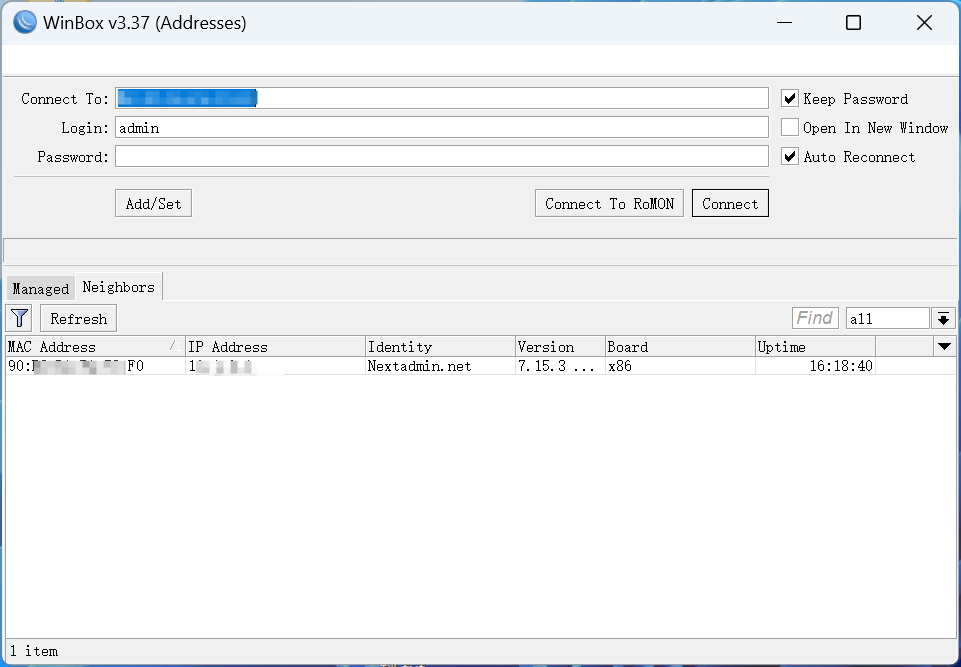
2、VMware虚拟机安装ROS
- VMware再被博通收购后,已经对个人用户免费,下载安装方法请参考:《VMware 个人用下载软件难怎么办!》
- 创建虚拟机,虚拟机类型都选其它就可以。(具体参考下图配置)
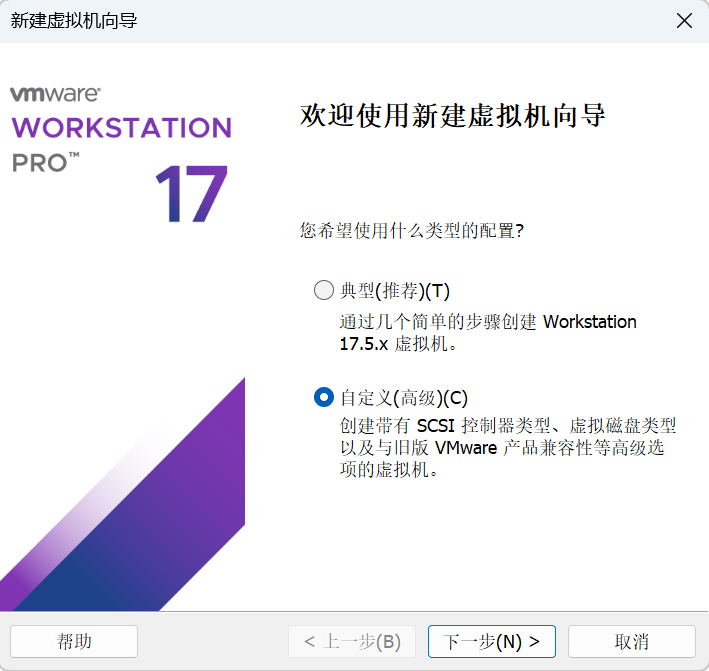
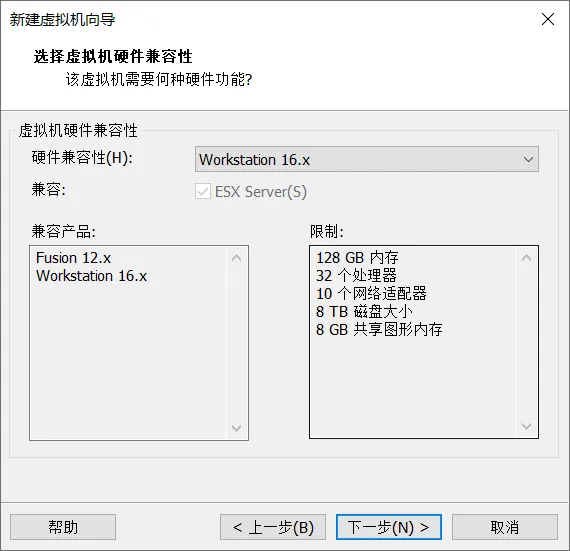
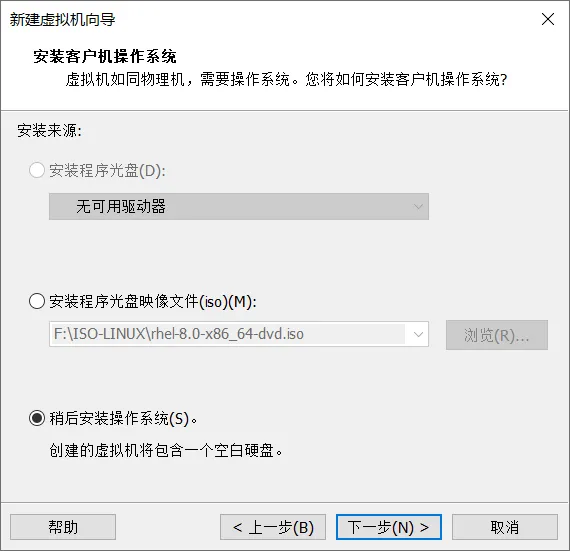
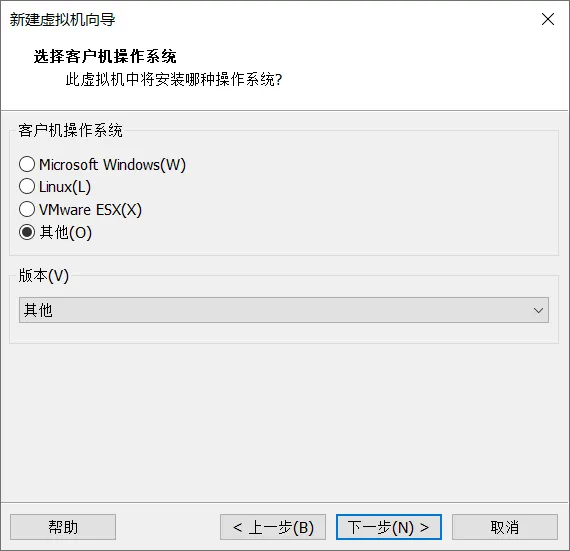
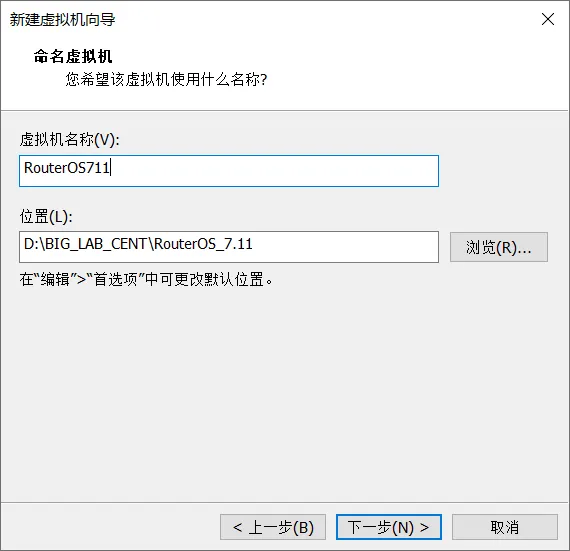
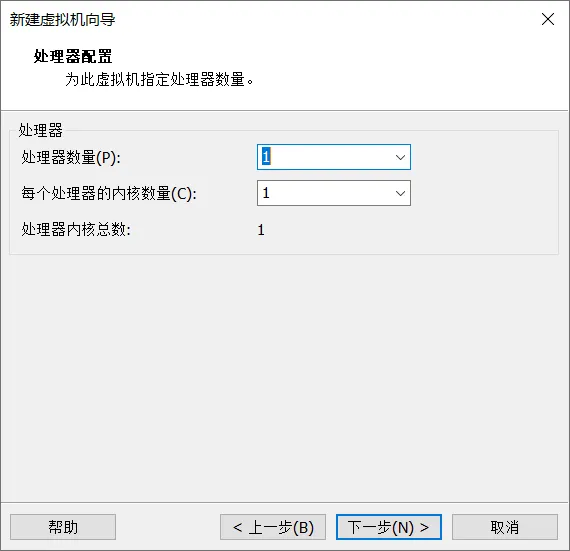
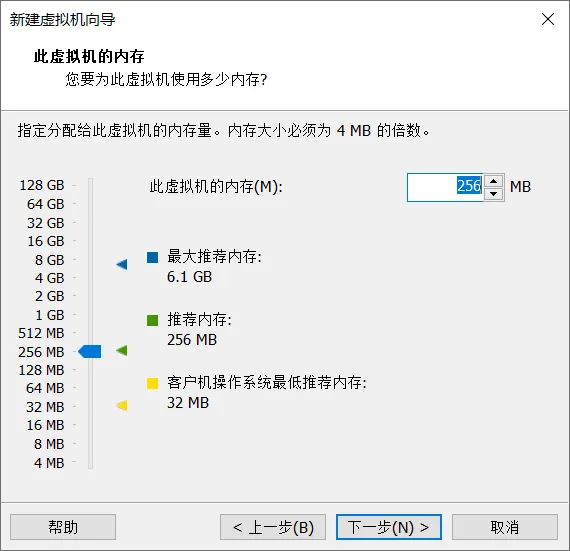
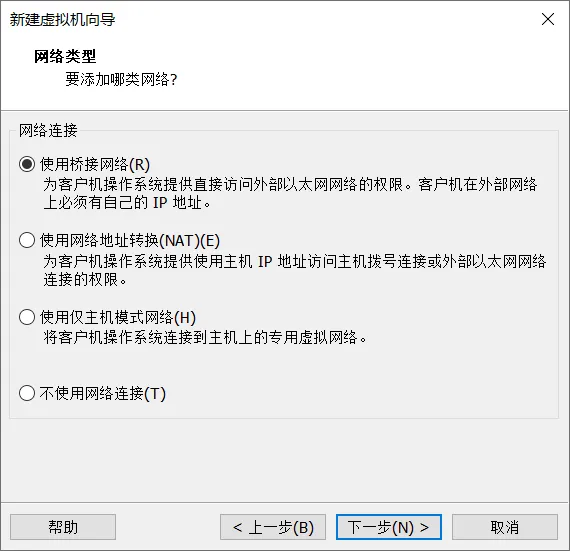
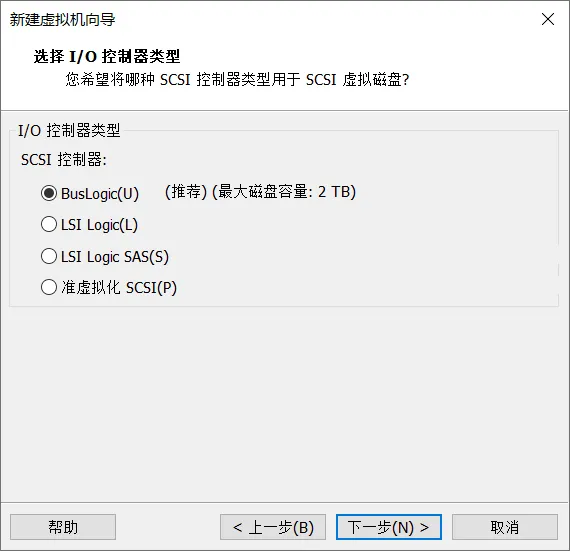
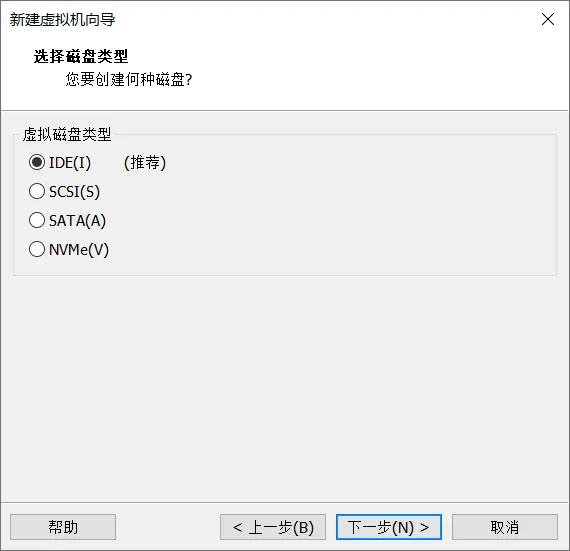
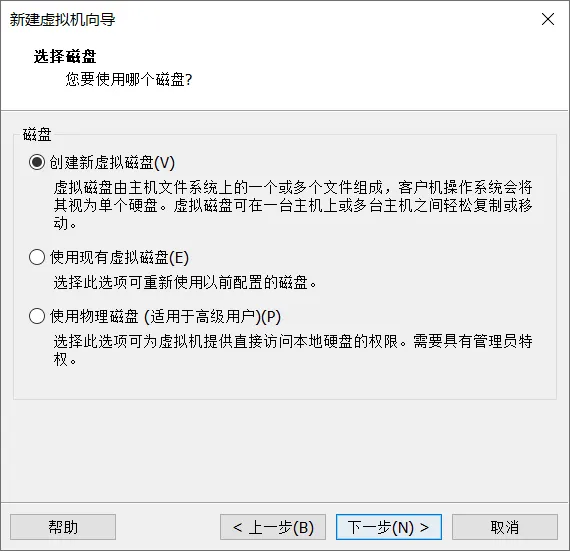
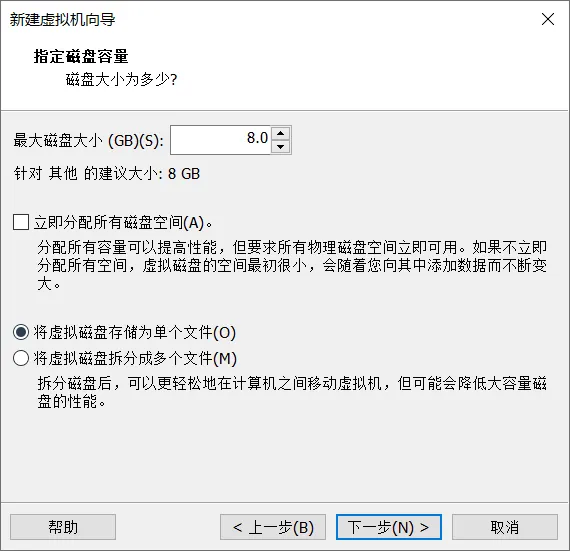
- 开启虚拟机,开始安装ROS系统。
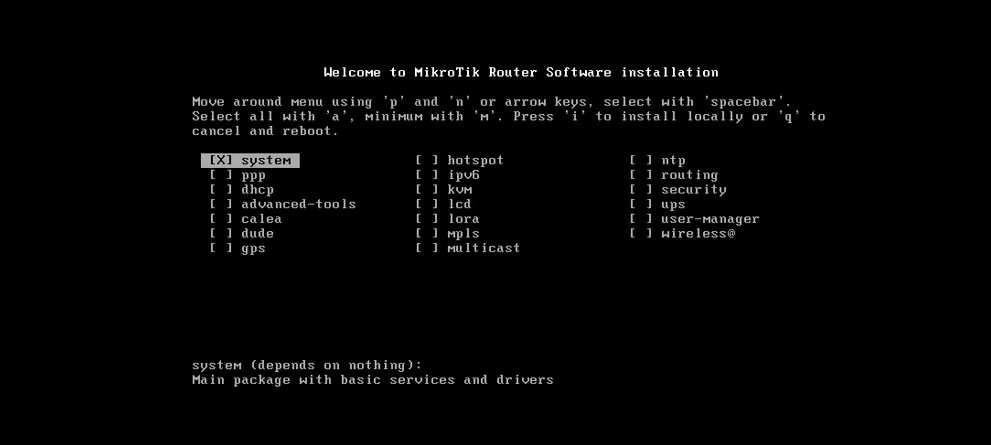
- 选择要安装的软件包:欢迎使用MikroTik Router Software安装使用“ p”和“ n”或方向键在菜单中移动,并使用“空格键”进行选择。用“ a”全选,用“ m”最小功能,只有system。

- 按“ i”在本地安装,按“ r”安装远程路由器,按“ q”取消并重新启动。猫爷儿这里选择是a,将所有功能都安装。
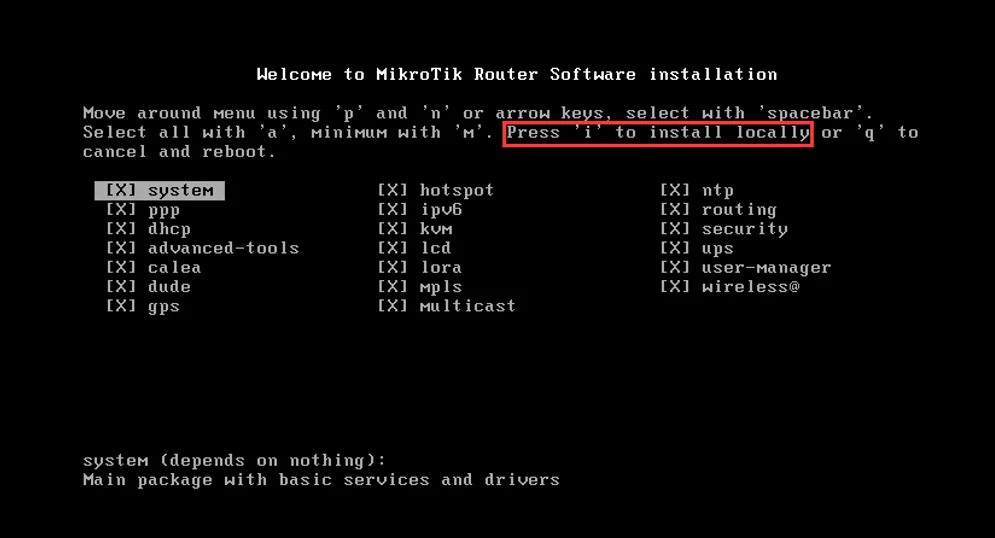
- 后面更具提示选“Y”一直按回车等待安装即可。等待安装完成按ENTER重新启动。
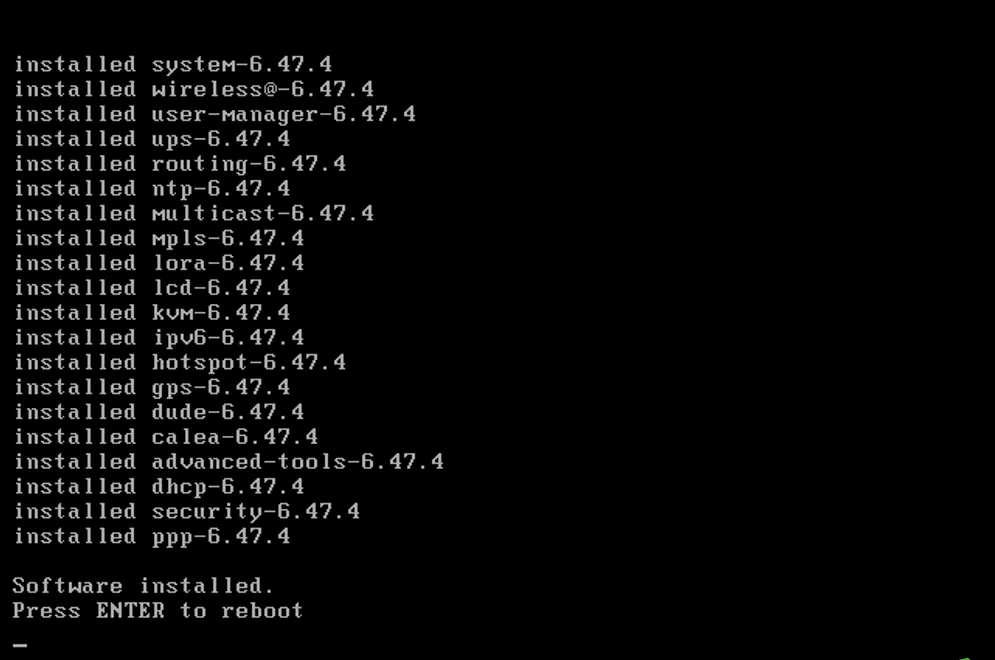
- 当现实版本号及登录选项时,表明已经安装成功。

- 用网线连接电脑和RouterOS主机,打开WinBox软件,可以看到ROS主机的MAC地址,【Connect To】选择ROS主机MAC地址;【Login】填写admin;【Password】留空。点击【Connect】进入系统。
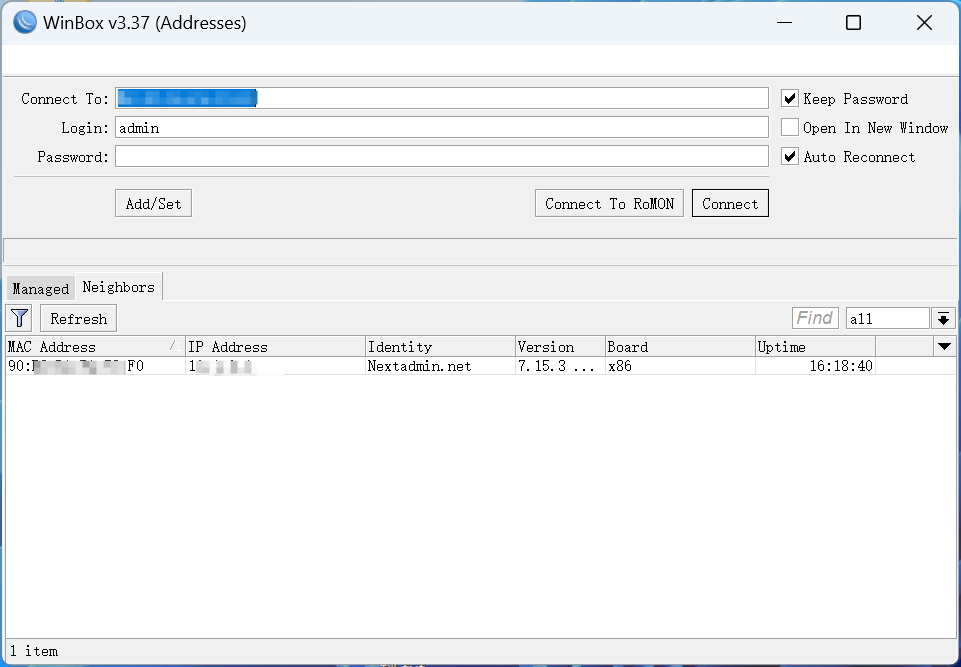
备注:OVA文件可以直接拖入虚拟机,填写虚拟机名称和存储位置也可以。后续安装参考同上安装方法。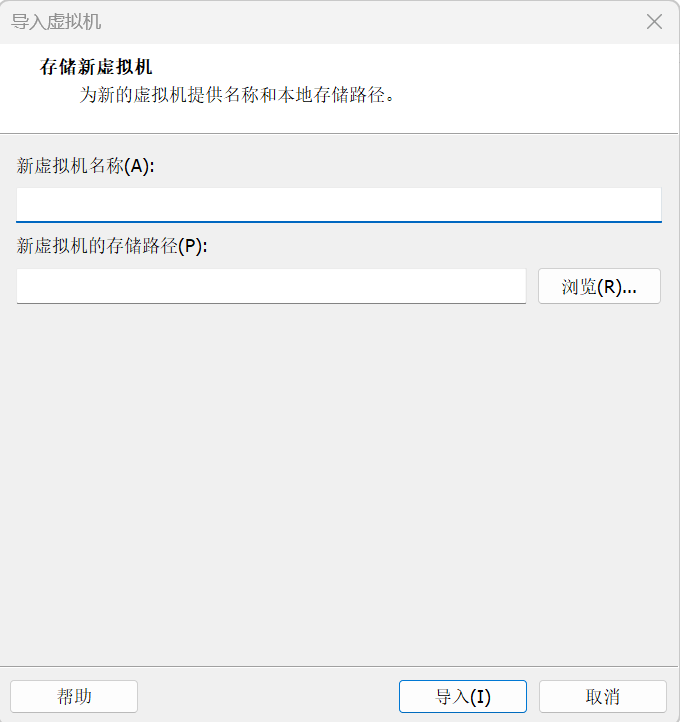
3、PVE虚拟机安装ROS
IOS镜像安装方式与VMware相似,在此不再赘述,OVA模板需要转换为OVF才能继续导入,具体方法如下。
- 在VMware中导出ROS的虚拟机,导出为 OVF
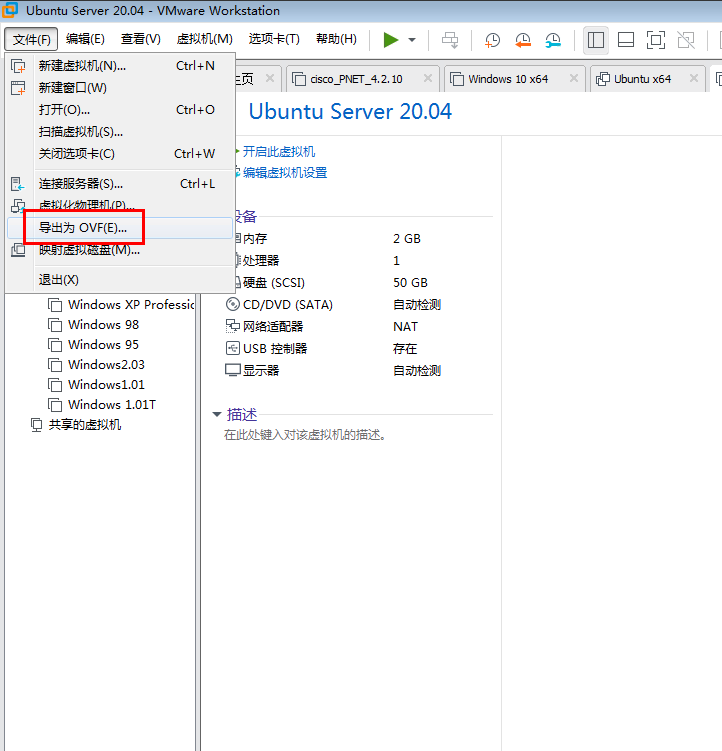
- 将导出的虚拟机文件通过winscp上传到PVE中并记住上传的路径(共三个文件)
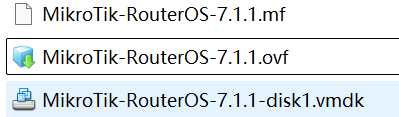
- 打开PVE虚拟机_Shell,命令下方命令将虚拟机导入到PVE中
qm importovf 100 /mnt/pve/zios/template/iso/ros/MikroTik-RouterOS-7.1.1.ovf local-lvm #100为新建的虚拟机id,不要和现有的重复, #中间部分为OVF所在路径 #local-lvm为PVE中的磁盘路径
- 导入成功后,在PVE管理后台就能看到新建的虚拟机
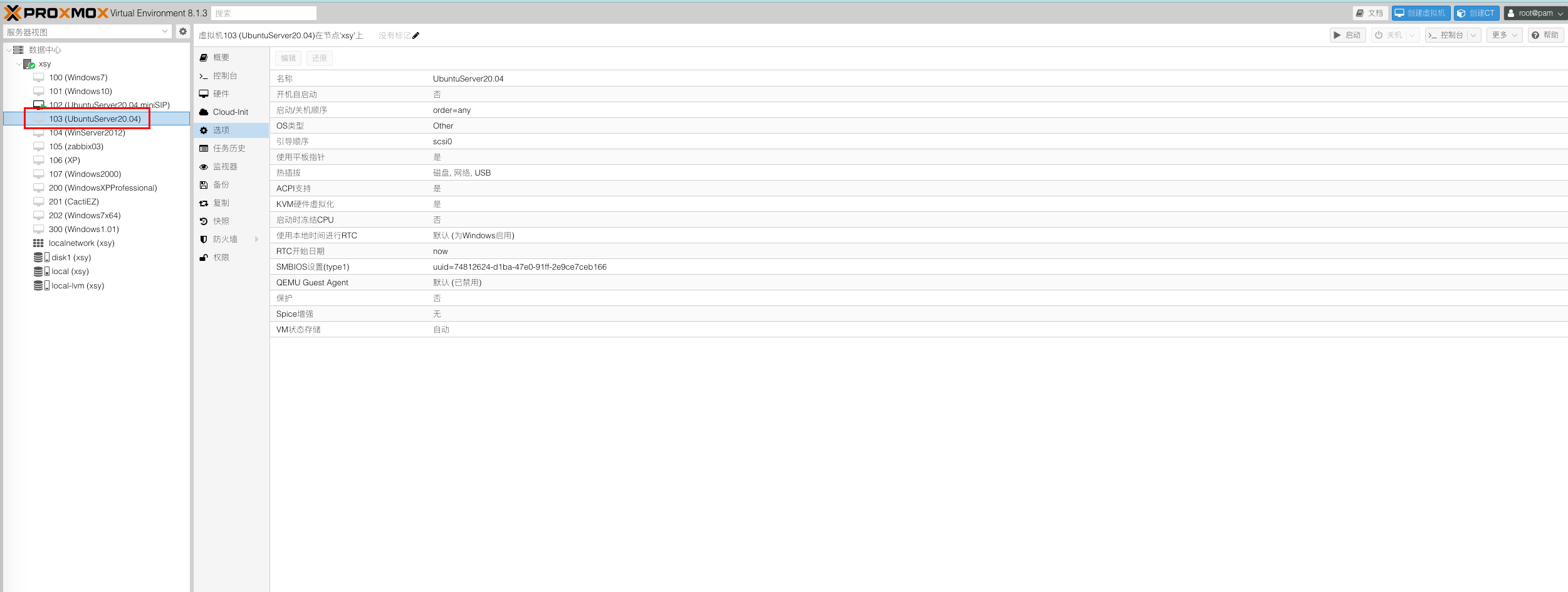
- 开启虚拟机,开始安装ROS系统。
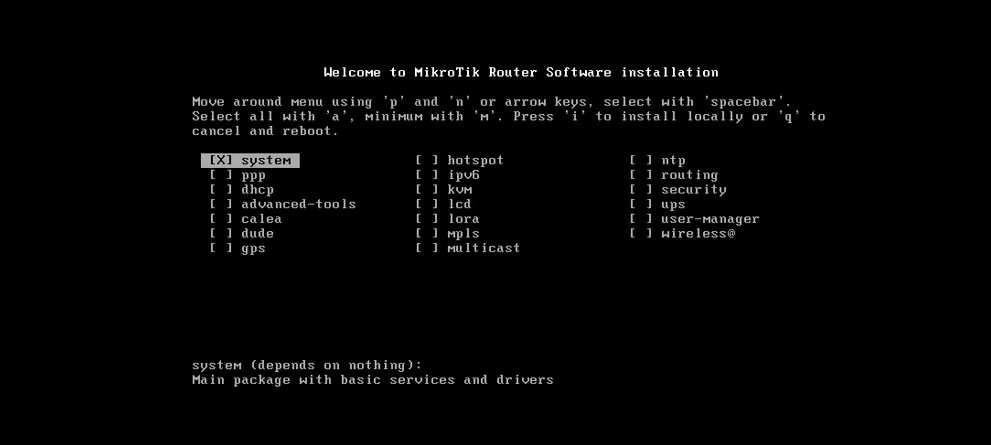
- 选择要安装的软件包:欢迎使用MikroTik Router Software安装使用“ p”和“ n”或方向键在菜单中移动,并使用“空格键”进行选择。用“ a”全选,用“ m”最小功能,只有system。

- 按“ i”在本地安装,按“ r”安装远程路由器,按“ q”取消并重新启动。猫爷儿这里选择是a,将所有功能都安装。
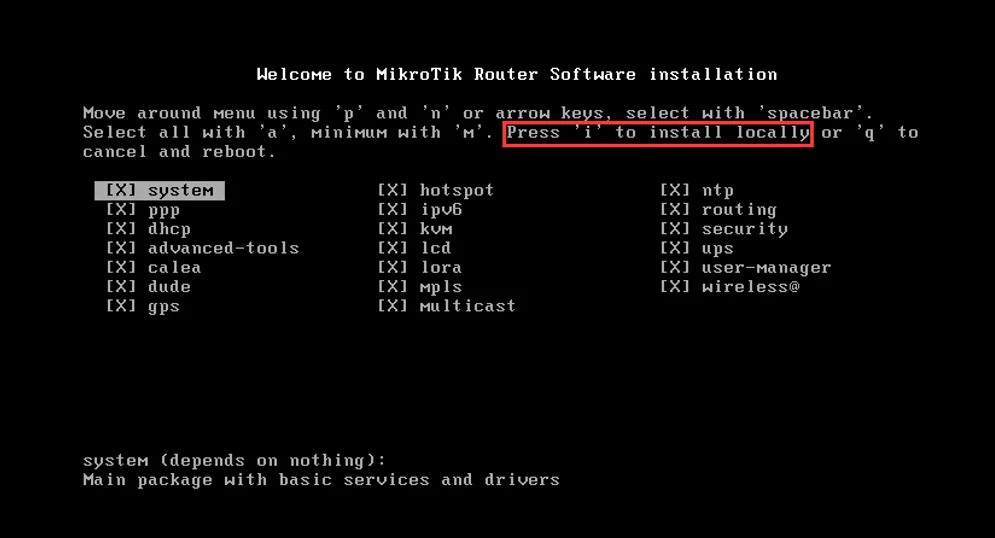
- 后面更具提示选“Y”一直按回车等待安装即可。等待安装完成按ENTER重新启动。
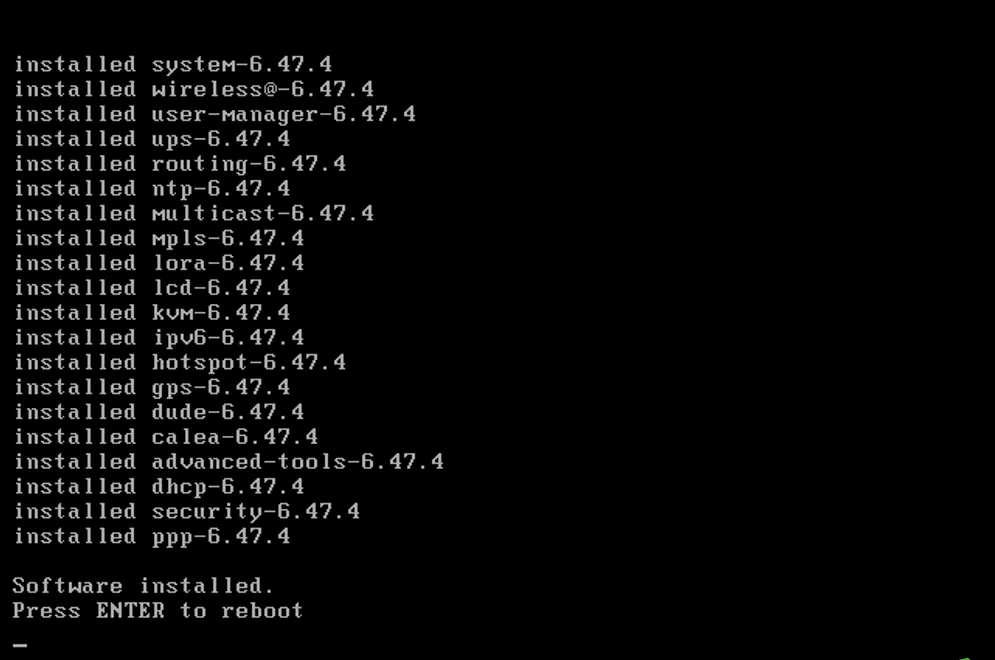
- 当现实版本号及登录选项时,表明已经安装成功。

- 用网线连接电脑和RouterOS主机,打开WinBox软件,可以看到ROS主机的MAC地址,【Connect To】选择ROS主机MAC地址;【Login】填写admin;【Password】留空。点击【Connect】进入系统。
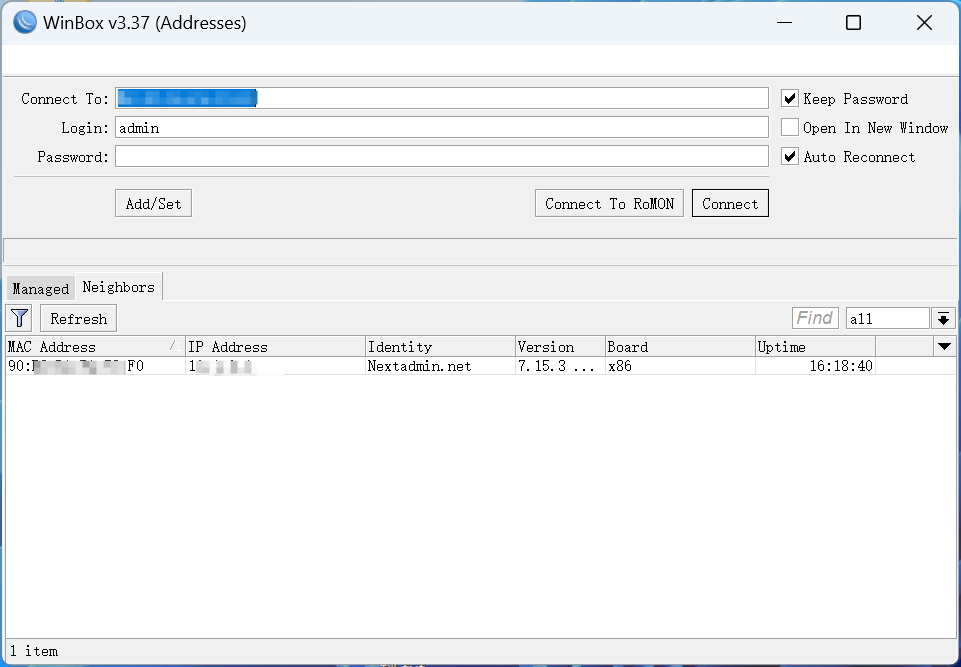
以上就是安装ROS软路由的方法,建议不要直接在自己的主路由上进行尝试,否则断网了就尴尬了。

评论(1)